PhotoShop初学者实例教程:图层样式制作漂亮的化石,本例讲解使用PS的图层样式来打造一款美丽的琥珀效果,对初学者掌握图层样式很有帮助!
【 tulaoshi.com - PS 】
本文由 中国 Derek-Yu(带鱼) 翻译整理,转载请保留此信息!
在学习中遇到问题可以到 论坛PS求助版块 发贴求助!
相关PS初学者入门教程阅读:Photoshop初学者实例教程专题
相关PS特效教程阅读:Photoshop特效教程专题
本系列教程由中国互助课堂专为PS新手制作,更多教程和练习请点击这里,在这里有系列的教程、练习,并有老师对练习进行点评与指导,欢迎朋友们的光临!
素材(来自中国素材库):

(本文来源于图老师网站,更多请访问http://www.tulaoshi.com/ps/)
效果:

1、在PS中新建一500*400的新文件,设置好前景/背景色后,在合适的位置用径向渐变做出如下图所示的背景:

(本文来源于图老师网站,更多请访问http://www.tulaoshi.com/ps/)
2、用椭圆形状工具拉出一椭圆,颜色不用管它,后面会改变的。

(本文来源于图老师网站,更多请访问http://www.tulaoshi.com/ps/)
3、对此形状图层执行以下图层样式:
A:投影
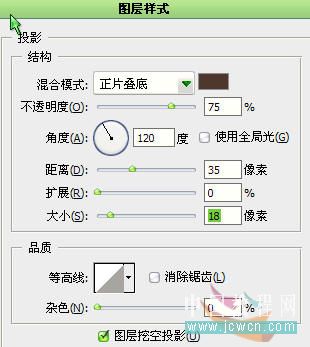
B:内阴影
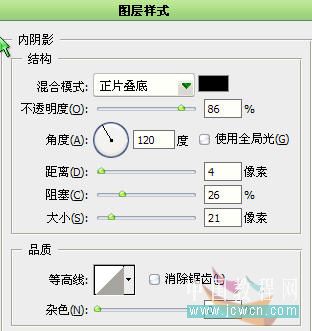
(本文来源于图老师网站,更多请访问http://www.tulaoshi.com/ps/)
C:内发光

(本文来源于图老师网站,更多请访问http://www.tulaoshi.com/ps/)
D:外发光
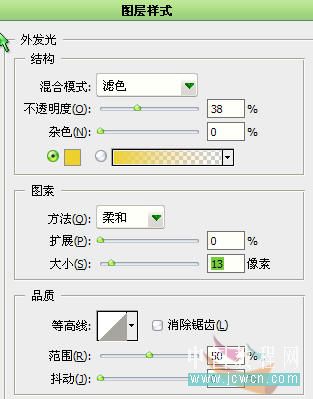
(本文来源于图老师网站,更多请访问http://www.tulaoshi.com/ps/)
E:斜面和浮雕

F:等高线

(本文来源于图老师网站,更多请访问http://www.tulaoshi.com/ps/)
G:光泽

(本文来源于图老师网站,更多请访问http://www.tulaoshi.com/ps/)
H:颜色叠加

(本文来源于图老师网站,更多请访问http://www.tulaoshi.com/ps/)
I:图案叠加

4、打开蝴蝶素材,用魔棒把白色部分选中后反选,平滑1个像素,用移动工具把选中的蝴蝶移到新建的文件中去。
按Ctrl+T将蝴蝶调整至合适大小,再降低蝴蝶的不透明度到88%,填充90%。为了使效果更逼真,我们对蝴蝶图层
使用球面化滤镜:

(本文来源于图老师网站,更多请访问http://www.tulaoshi.com/ps/)
5、回到形状图层,按Ctrl+J复制一层,把此复制层移到蝴蝶层的上面,再降低不透明度到30%,填充50%。完成制作。
最后做一下简单调整,可以做出不同的效果!大家一起练吧!

(本文来源于图老师网站,更多请访问http://www.tulaoshi.com/ps/)

(本文来源于图老师网站,更多请访问http://www.tulaoshi.com/ps/)
来源:http://www.tulaoshi.com/n/20160129/1511289.html
看过《PhotoShop初学者实例教程:图层样式制作漂亮的化石》的人还看了以下文章 更多>>